
Acer Aspire V5

Rep: 277
Uverejnené: 05.01.2015
Plánoval som preinštalovať Windows 8.1 na svojom notebooku. Urobil som to pomocou USB flash disku pomocou staršieho režimu bootovania biosu, pretože sa z neho nebude bootovať v uefi. Nainštaloval sa perfektne, ale pri každom spustení bude v starom biose. 2 dni potom, čo som sa to pokúsil spustiť, som prišiel so správou os not found. Snažil som sa f2, f8, f10 a f12 ani nefungujú. Nemám prístup k obnoveniu. Dúfam, že ich riešenie bude čo najskôr, pretože do budúceho týždňa potrebujem počítač späť
netuším to opraviť
Môj počítač Accer aspire IV5 nevstupuje do biosu, iba sa pri pokuse o vstup do biosu zobrazuje operačný systém, ktorý sa nenašiel
Bane po aktualizácii na Windows 10 Mám tieto problémy f12, f10, f2, del nemôže vstúpiť do biosu. Druhá aktualizácia dáva niekoľko sekúnd modrú obrazovku, nedá sa obnoviť win8 odstránená batéria biosu na resetovanie nastavenia biosu na preinštalovanie systému Windows , teraz operačný systém nenájdený .potrebujem veľmi zle pomôcť .tak sa dá dostať do biosu.
Môžete mi prosím povedať, ako skrátiť g2101 na čistenie CMOS
Ahoj @khurrammalik,
V odpovedi nižšie posuňte zobrazenie nadol na komentár od 14. septembra, ktorý napísal Michaelangelo.
21 odpovedí
Zvolené riešenie
| | Rep: 283 |
Chlapci, drotal som s rovnakým notebookom Acer Aspire V5.
Po výbere staršieho režimu zavádzania v systéme UEFI BIOS sa mi podarilo zaviesť systém z linuxovej jednotky USB, ale potom som nemal žiadny spôsob, ako vstúpiť do systému BIOS a zmeniť režim zavádzania späť na SecureBoot.
Poviete si, že je potrebné vybrať batériu RTC, aby ste mohli vyvolať predvolené nastavenia rozhrania UEFI, čo je veľká bolesť v zadku - musíte rozobrať celý notebook.
Namiesto toho musíte len nájsť 3 páry kontaktov v tvare trojuholníka pod krytom RAM.
Základná doska WISTRON Petra UMA 11324-1 48,4VM02.011
Tieto páry kontaktov sú:
G2101 - CLEAR CMOS
G2201 - Vymazanie hesla systému UEFI BIOS
G2701 - tlačidlo napájania.
Ak chcete vymazať všetky nesprávne nastavenia, ktoré ste vykonali v systéme Acer V5 471 BIOS, nemusíte ho demontovať, stačí skratovať G2101 na 20 - 30 sekúnd.
Bavte sa! :-)
xbox one sa zvykne pripajat k tv
Ďakujem, Michaeleangelo! Toto riešenie by malo byť umiestnené na vrchu. Začal som demontovať jednotku a rozhodol som sa pokračovať v čítaní. Skratoval som G2101 na 25 sekúnd (s použitím štvrtiny) a som si istý - v ako Flint! Ešte raz ďakujem!
Ako sa dá skratovať g2101? Pod baranom vidím kontakty v tvare trojuholníka, ale nie som si istý, čo robiť ďalej. Zaoberal som sa štandardnými prepojkami základných dosiek, ale nič také :) Každá pomoc by bola ocenená.
Vynikajúci Funguje to dobre. na premostenie sa počas vysvetleného času musia kovovým hrotom dotknúť dvojice trojuholníkov súčasne. Ďakujem, Michaeleangelo!
Ďakujem moc Michaeleangelo je to pre mňa veľká pomoc :)
pane Michaeleangelo, resetovali ste, keď je počítač otvorený alebo je zatvorený? prosím, potrebujem vašu pomoc :)
 | Rep: 61 |
Reputačné body? !!! Chcel som len povedať, že dané riešenia nefungujú pre moju zarážku. V súčasnej podobe spočíva konečná odpoveď v odstránení pevného disku a pamäte a následnom opakovanom stlačení stredu klávesnice pomocou 16-uncového rámovacieho kladiva, až kým nebude jednotka rozpoznateľná.
Ahoj. Dávka systému BIOS pre počítač Acer v5_431 sa nedodáva s klávesou f2. Neviem co mam robit? ??
na aspire v5 nefunguje žiadne riešenie
Po dlhom vyskúšaní sa mi po aktualizácii na najnovšiu verziu na webe Acer podarilo získať prístup k systému Bios. To umožňovalo prístup pomocou klávesu F2 počas spustenia systému
| | Rep: 721 |
Opravil som to!!!!!!!!!!!!!!!!!!!!!
Dnes som sa stretol s týmto problémom. Acer Aspire V5 nezobrazí ponuku BIOS bez ohľadu na to, koľkokrát stlačíte kláves F2, či vyberiete pevný disk alebo čokoľvek vyskúšate. Systém BIOS na tomto notebooku je možné vyvolať iba zo systému Windows 8 alebo 10 (nie 8.1) reštartovaním v režime obnovenia (aka bezpečný režim) podržaním klávesu Shift pri stlačení klávesu restart v systéme Windows. Takže ak sa počítač nespustí z pevného disku z dôvodu chybnej konfigurácie systému BIOS, nemáte šťastie.
Dnes som opravoval notebook so systémom Windows 10. Vstúpil som do ponuky BIOS, ako je popísané vyššie (nie F2), potom som deaktivoval bezpečný boot a povolil podporu staršieho bootovania a zmenil som poradie, aby som mohol bootovať z CD, pretože som chcel bootovať počítač so živým DVD pre Linux. Počítač sa reštartoval a mohol som používať DVD, žiadny problém.
Akonáhle som to znova vypol a vybral DVD, dostal som fatálnu chybu správy, OPERAČNÝ SYSTÉM NENIADENÝ. Zahral som si a vyskúšal obvyklé triky (inštalačné médiá systému Windows, opravný boot a všetky obvyklé veci príkazového riadku, ktoré v týchto prípadoch vyskúšate). Smola.
Potom som si uvedomil, že som v ponuke systému BIOS zakázal UEFI a Safeboot, to je však problém, že inštalácia systému Windows 10 sa v starom režime vôbec nespustí.
Musel som teda vymyslieť spôsob prístupu do ponuky systému BIOS. Odstránil som pevný disk a dostal som prázdny disk, vložil som ho do počítača a nechal som ho pripravený na inštaláciu čerstvej novej verzie systému Windows 8 (nie 8.1), ale na to som potreboval inštalačné médium (čo som však neurobil). mať). Pri sťahovaní OEM DVD cez torrentového klienta som si prečítal tento príspevok.
Myslel som si, že ak vyberiem batériu základnej dosky a vyčistím úložisko systému BIOS, môže ísť na predvolené nastavenia a znova povoliť bootovanie UEFI pomocou Safeboot. A skutočne sa to stalo !!! Príchod k batérii BIOS je pre tento zle zostavený notebook utrpením: vyberte batériu, odstráňte nespočetné množstvo skrutiek, odpojte káble, odpojte základnú dosku a dostanete sa k batérii. Batériu som vybral na 2 minúty, medzitým som pripojil kábel vypínača k základnej doske a stlačil tlačidlo na 10 sekúnd. Dajte všetko dohromady a voilà !!! Opäť to funguje.
Takže teraz môžem konečne zrušiť sťahovanie 4 GB disku DVD s Windows 8 OEM. Aj keď verím, že inštalácia systému Windows 8 na nový pevný disk (samozrejme potrebujete náhradný), zavedenie tohto systému, následné reštartovanie v bezpečnom režime (režim obnovenia) a prechod do ponuky UEFI by vám mali umožniť znova zmeniť nastavenia systému BIOS.
| | Rep: 25 |
Čaute ľudia
Hľadám fóra, kde tento problém nie je vyriešený. Vytváram si účet špeciálne na zdieľanie riešenia, pretože som s tým zápasil sám a nedostal som nijakú inú pomoc ako to, že musím zariadenie poslať späť výrobcom, aby ho vymenili (a stratiť bez ohľadu na to, aké údaje na ňom boli), ani technici spoločnosti mi nemôžu dať jednoduché pokyny, ako resetovať / vyčistiť poškodený BIOS, ich riešením bolo, aby som vycestoval do krajiny, kde existuje servisné stredisko, aby som nechal zariadenie vymeniť v záruke, samotný lístok by predstavoval viac ako dvojnásobok množstva zariadenia.
Dobre, páperie, poďme sa dostať k riešeniu.
Najprv mi dovoľte objasniť, že toto riešenie je použiteľné na vynulovanie / vyčistenie poškodeného / nesprávne nastaveného systému BIOS zariadenia, kde neexistujú žiadne iné prostriedky, ktoré by ho umožnili spustiť (žiadny prepínač Clear CMOS / žiadna vymeniteľná batéria CMOS / žiadna batéria vymeniteľného zariadenia / žiadny BIOS) tlačidlo reset / skratovanie pinov systému BIOS nevymaže nastavenia / porty USB nepracujú s periférnymi zariadeniami / displej je zakázaný / zariadenie sa vôbec nespúšťa / žiadne zvuky).
Mal som všetky vyššie uvedené problémy, dvakrát s identickými modelmi zariadení, v podstate je zariadenie po zmene určitých nastavení systému BIOS murované, prvý notebook / tablet som vymenil v priebehu prvého mesiaca v záruke, po prijatí nového zariadenia som ho muroval opäť omylom po týždni po zmene základných nastavení videopamäte v systéme BIOS som už nebol v Spojených arabských emirátoch a nemohol som ho vziať späť do opravného centra a kontaktovanie prinieslo ďalšiu frustráciu.
Dobre, tu robíte:
Príprava:
- potrebujete 1 x USB flash disk - ľubovoľná veľkosť
- Potrebujete poznať názov systému BIOS, verziu atď., Vygooglite si na svojom zariadení YouTube video svojho zariadenia s témou súvisiacim s bios. Ak nemáte príručku, poznačte si názov systému BIOS. baňa bola „InsydeH20“
- Stiahnite si firmvér systému BIOS, ten som našiel v komentári k videu na YouTube, môže tiež fungovať stiahnutie súboru na odomknutie alebo aktualizáciu firmvéru BIOS pre váš model.
- Naformátujte USB disk Fat32
- Firmvér BIOS, ktorý ste stiahli, bude jeden súbor, ako je tento: ' Názov firmvéru .fd ',
skopírujte tento súbor do koreňa USB a premenujte ho presne na „Bios.fd“ (bez apostrofov).
Ok, teraz k riešeniu:
1. Otvorte zariadenie a dávajte pozor, aby ste nezlomili svorky alebo malé ploché káble.
2. Zariadenie bude iba obvodová doska s rôznymi čipmi, neuvidíte štandardné veci, ako sú čipy RAM, pevné disky, batérie CMOS alebo čokoľvek vymeniteľné, ako napríklad pri tradičnom počítači / notebooku.
3. Nájdite konektor, ktorý prechádza z batérie na základnú dosku / dosku s plošnými spojmi, potiahnite ho voľne, zvyčajne je to malý plochý biely konektor so 4 pinmi, ktoré sa dajú voľne vytiahnuť, ak je váš spájkovaný, musíte ho odspájkovať to.
4. Čiastočne zatlačte konektor späť, zariadenie by malo z reproduktora vydávať klikavý zvuk alebo by LED diódy mali krátko blikať, keď sa rozsvieti na zlomok sekundy a znova zhasne. opakujte to len pre dobrú mieru.
Teraz skúsme najskôr jednoduché riešenie, ak ho zapnete, ale nemáte žiadny displej, môžete okamžite stlačiť klávesovú skratku delete alebo f2 alebo čokoľvek, čím vstúpite do BIOSu. Musel som držať hlasitosť hore + dole, aby som vstúpil do UEFI BIOSu a odtiaľ vstúpiť do BIOS, Číňania schovali tento BIOS z dobrého dôvodu hahahah, musíte mať video z BIOSu alebo niečo, aby ste v ňom prechádzali naslepo, ale zvyčajne, keď si myslíte, že ste stlačený, stlačte resetovacie tlačidlo BIOS, zvyčajne F9 alebo niečo, stlačte zadajte a kláves F10 alebo akýkoľvek kláves uloží a obnoví nastavenia, ak máte šťastie, systém BIOS by sa mal resetovať.
Nič z toho nefungovalo, pretože som niekoľkokrát úspešne vstúpil do svojho systému BIOS a resetoval / reštartoval zariadenie, ale stále by sa neresetoval. Zakaždým, keď sa vám nepodarí vyčistiť systém BIOS a zariadenie sa nebude chcieť spustiť, opakujte krok 4. verte mi, bez toho, že by som to urobil najskôr, sa nič nechcelo stať, keď som sa pokúsil znova vstúpiť do BIOSu.
Ok, teraz konečné riešenie (okrem zotavenia JTAG / fyzickej výmeny systému BIOS myslím haha)
5. Vložte jednotku USB do portu USB. Hneď ako zapnete zariadenie, musíte držať konkrétnu kombináciu klávesov, navrhol by som USB kľúč s malým LED svetlom, ktorý vám ukáže, kedy je k nemu prístup, takže budete mať k dispozícii Budem vedieť, kedy to funguje.
6. Musel som po zapnutí okamžite začať držať Fn + R, držať stále klávesy a sledovať flash disk, mal by začať rýchlo blikať. uvoľnite klávesy a počkajte, kým sa systém po niekoľkých sekundách reštartuje.
(ďalšie kombinácie na vynútenie firmvéru pre ďalšie zariadenia sú Fn + Esc, Fn + Win, môžete vyžadovať inú kombináciu)
7. Mali by ste vidieť, ako sa obrazovka rozsvietila a bliká nejaký text, atď., Vstúpte do systému BIOS ako obvykle a pre istotu ho resetujte na predvolené nastavenia.
8. Tešte sa z víťazstva. :)
Neviem, či to bude fungovať pri resetovaní hesiel systému BIOS alebo iných prekážok, ktoré vám bránia v prístupe k systému BIOS, ale nerozumiem, ako by to nefungovalo, pokiaľ nebudú heslá uložené niekde inde alebo podobne.
Prepáčte za dlhú vetranú stenu textu, chcel som byť čo najjasnejší, pokojne sa opýtajte, či existuje niečo, s čím by som mohol pomôcť.
S priateľským pozdravom
Shawn
| | Rep: 25 |
Jednoducho som našiel najjednoduchší spôsob.
Stiahnite si rufus 3.1 1320
Otvorte ho, načítajte iso, ktoré chcete nainštalovať, vyberte v ponuke GPT a potom vytvorte.
Pripojte jednotku flash a nainštaluje sa nový os.
Ďakujem pekne, na mojom to funguje. Skúšam akúkoľvek metódu, ale zlyhám. Je to tak jednoduché, ale veľa ľudí o tom nevie.
bol to najjednoduchší spôsob ... vďaka chandre „opraviť môj problém“
| | Rep: 145 |
Pri preinštalovávaní operačného systému ste s najväčšou pravdepodobnosťou odstránili oddiel na obnovenie, ak ste to hovorili o obnovení.
F12 vám mala poskytnúť bootovacie menu a F2 by vás mala dostať do BIOSu. Väčšinou ide len o načasovanie, kedy je potrebné stlačiť tieto tlačidlá. Spravidla počas zobrazenia bootovacieho loga.
Po zapnutí opakovane stlačte tieto tlačidlá, kým sa (v prípade) nezobrazí „operating system not found“ (operačný systém nebol nájdený).
Uistite sa tiež, že je vaša klávesnica funkčná. Ak nie, pomôže externá klávesnica USB.
Och! „Operačný systém sa nenašiel“ môže odkazovať na inú jednotku typu palec, externý pevný disk alebo kartu SD pripojenú k počítaču.
Najhorší prípad, keď môžete batériu BIOSu vybrať zo základnej dosky na 10 minút a zatiaľ čo k nej nie je pripojený žiadny zdroj energie, stlačte tlačidlo napájania asi na 10 sekúnd, potom vložte malú 3V batériu späť. Teraz po zapnutí získate chybové hlásenie s možnosťou zadania životopisu alebo zavedenia systému.
Dúfam, že to pomohlo, informujte ma
Niekoľkokrát som vybral 3v batériu, kým to nebolo isté. Pôvodný pád pevného disku, kúpil som si úplne nový pevný disk a vložil som okno s 8 bleskom, stále však hovorím, že operačný systém nebol nájdený
| | Rep: 113 |
NIČ z toho nepomohlo. Skôr ako som sem prišiel, vyskúšal som to všetko. Dokonca som preprogramoval bios mojim špeciálnym strojom a nič. Zatiaľ jediné, čo pomohlo, bolo zavedenie systému s inštaláciou DVD w8 / 8,1 Core x64. Štandardne väčšina bios w8 mala bootovanie z cd / dvd ako z hdd. Príčinou problému je to, že ste si nejako nechali resetovať svoj BIOS. GL !!
PD: na zavedenie DVD použite f9 / f12 a počkajte, kým sa naštartuje.
dobrý tip, ako zistiť, či bol váš počítač w8 pôvodne vybavený verziou 8 alebo 8.1, je zaviesť základnú verziu každého z nich a ten, ktorý nežiada kľúč, je ten. Tiež, ak je váš počítač pôvodne w8, môžete pokračovať a nainštalovať w10, ktorý sa bez problémov aktivuje po zmene bios kľúča w8 pre kľúč w10. Robím to každý deň, dokonca rok po ukončení bezplatnej aktualizácie ..
NEPREOBÁVAJTE, ŽE SA NEOTÁPA DO BIOSU ALEBO NEZOBRAZÍ MENU BOOTU, jednoducho to urobte a bude to fungovať.
 | Rep: 13 |
Vyskúšal som každé z riešení:
skratovacie stopy signálu v pozícii RAM
Vybratie batérie CMOS
Stlačením F2, F10, F + myA $$
ŽIADNY z neporiadku pre mňa nepracoval.
Jedinou vecou, ktorá fungovala, bolo reštartovanie systému Windows pri súčasnom podržaní klávesu SHIFT, prechod do možností Advanced a výber nastavenia systému UEFI BIOS ....
Potom a IBA potom som bol schopný vypnúť bezpečné spustenie a zavedenie na USB kľúč a nainštalovať OS na prázdnu jednotku. Toto je skľučujúci dizajn pre notebook. Acer by sa mal za to, že predáva také odpadky, hanbiť.
| | Rep: 1 |
Ahoj a dobré popoludnie všetkým, chcel som vás všetkých teraz nechať, pretože som mal, bohužiaľ, všetky vyššie uvedené problémy s počítačom Acer V5-751.
nie zo všetkých riešení fungovalo Bol som 4 dni rozoberať a znova skladať, aby som vyskúšal všetky riešenia uvedené na tomto chate. dakujem vsetkym vam vsetkym.
spôsob, akým som vyriešil svoj problém (skutočnosť, že sa mi zobrazí správa „operačný systém nebol nájdený“ a žiadny spôsob, ako vstúpiť do biosu alebo zaviesť systém z disku cd-rom / DVD / USB, nového prázdneho pevného disku alebo s operačným systémom, nefungoval .tak mi zostal laptop, ktorý sa už nedá naštartovať !! chcela som šancu, že môj švagor mal od výroby nainštalovaný ASUS x551 so systémom Windows 8-1. myslím si, že je potrebné vymeniť HDD obidva úplne rozobratý, tak som ešte raz povedal, čo to heyk !! tak som dal hdd z Asusu do Aceru a čo vieš, že to začalo !! w8 zastrčiť 3-4 minúty na konfiguráciu nového hardvéru! a správne naštartovať vykonal som zmenu v zavedení systému BIOS. Obnovil som v systéme BIOS zmenu na legasy a hdd Asus nahradím novým SSD s nainštalovaným w10 (ktorý mimochodom nechcel v predchádzajúcej situácii zaviesť systém, TENTO ČAS) topánka !!
vďaka všetkým ! Ciao
Je nám ľúto, že notebook je série Acer V5 - 571, nie 751 Ups !!!!! moja chyba !
| | Rep: 1 |
Vyriešené!
1. Budete potrebovať Windows 8 8.1 alebo 10 Disk musí byť disk UEFI
2. Vložte disk systému Windows do jednotky DVD, ktorá by sa mala bootovať automaticky, ak nie, stlačte kláves F12 a potom sa zobrazí logo acer.
3. Váš počítač by sa teraz mal nabootovať do systému Windows a v ponuke Obnoviť zvolil možnosť Zaviesť do systému UEFI.
4. Teraz, keď ste v ponuke UEFI, budete môcť vykonať všetky potrebné zmeny systému BIOS, potom uložiť a reštartovať počítač.
5. Teraz by všetko malo fungovať a systém Windows Legacy musí byť podporovaný.
Môžem robiť Windows 7 namiesto Windows 8 8.1 alebo Windows 10?
 | Rep: 1 |
Kliknite na reštart systému Windows 8 a podržte kláves Shift, čo mi umožnilo povedať počítaču Acer Aspire V5-571, aby sa zaviedol z USB HDD, zatiaľ čo som mal nainštalovaný bootovací server Fedora 27 Server iso.
| | Rep: 1 |
Mám tiež tento problém. Môj disk už zlyhával a vymenil som pevný disk, pričom pri spustení sa vyskytla chyba „Operačný systém sa nenašiel“. Bez ohľadu na to, aké klávesy f1-f12 stlačíte, nemôžete robiť nič. Vyskúšal som všetko, skratoval som g2101, demontoval som ho, len aby som odstránil batériu CMOS, dokonca som zlomil niektoré skrutkové zámky na kĺboch, dokonca som sa pokúsil nainštalovať Windows 8 na plochu na nový HDD notebooku, len aby som skontroloval, či bude bootovať, ale šťastie nemá. Tento notebook takmer rozbijem, haha.
napriek tomu som to vyriešil stiahnutím nástroja Windows Media Creation Tool z Microsoftu. jednoducho ho spustite, vyberte operačný systém, vyberte jednotku USB alebo disk, je to celkom jednoduché a nainštaluje sa najnovšia verzia od spoločnosti Microsoft a vytvorí vám bootovateľný inštalačný program systému Windows. Vybral som Windows 10, potom sa to stiahne, len to nechám dokončiť, potom to vložím do môjho Acer v5 571, potom stlačím napájanie a Voila! nabootovalo sa! potom som pokračoval vo formátovaní. z toho, čo čítam, je bootovateľný disk UEFI.
Stručne povedané, neskončil som pri otváraní BIOSu, jednoducho si dajte bootovací USB alebo disk UEFI a bude to.
Ale ja už mám disk Windows 8, ale ako zistím, či je to uefi alebo nie
 | Rep: 1 |
v prípade notebookov sa doň dostane akékoľvek vydanie CD so systémom Windows, automaticky sa spustí bootovanie z jednotky CD.
 | Rep: 1 |
OPRAVENÉ!
RÝCHLOU CESTOU, ktorú je potrebné vyriešiť, je INŠTALÁCIA systému Windows 10 v systéme UEFI na ĎALŠOM HARD DISKU -
po inštalácii systém BIOS automaticky vyhradí pôvodné nastavenie z výroby.
| | Rep: 1 |
ahoj chlapci zaviesť počítač do systému Windows. (Ak je systém Windows už na pevnom disku nainštalovaný), ak nie, prečítajte si poznámku na konci tohto príspevku.
1: -Reštartujte počítač podržaním klávesu SHITF
2: -Počkajte 1 alebo 2 minúty v závislosti od rýchlosti počítača
3: -Vyskakovacie menu zvoľte Advance options
4: -Vyberte nastavenie UEFI
5: -ďalšie pop-up menu hovoriace o zmene nastavenia sa počítač reštartuje
tu ideme na štart počítača choď do biosu a môžeš zmeniť nastavenie Tiež budeš vidieť na obrazovke funkciu F2.
Upozorňujeme, že ak vo vašom notebooku nie je nainštalovaný žiadny operačný systém, postupujte podľa týchto pokynov,
Pokiaľ nenainštalujete Windows na testovací pevný disk s USB kompatibilným s UEFI s iným notebookom s rovnakou čipovou sadou Intel alebo AMD.
Vďaka
Ruky
 | Rep: 1 máte notebook s dvojjadrovým procesorom s nasledujúcimi charakteristikami |
môj počítač nezmení dedičstvo na uefi
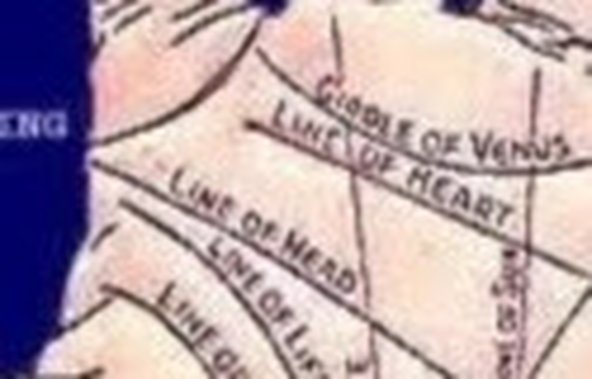 | Rep: 1 |
Nasleduj tieto kroky
1 skontrolujte klávesnicu a skúste to
2 resetujte BIOS a skúste vstúpiť do menu BIOSu
Pamätajte, že externá klávesnica nefunguje na operačnom systéme, ktorý sa nenašiel
 | Rep: 1 |
Myslím, že váš acer v5 je zálohovaný do bootovacieho režimu uefi, skúste flash USB do uefi, pošlite mi správu, keď to bude fungovať)
PS: skúsil som
 | Rep: 1 |
Vyriešil som tento problém ....
Podržte stlačené klávesy ESC a F2. Po dobu 5 sekúnd ... Potom u vstúpite do režimu biosu z Zabezpečenia U by sa malo zmeniť poradie bootovania na Legal ....
Potom stlačte kláves F10 ... AndAnd hotovo ...
POZNÁMKA KOPÍROVAJTE PLNÝ HDD….
Pri inštalácii systému Windows musíte odstrániť všetky časti a vytvoriť nové časti ..... Inak sa nenainštaluje ....
Vďaka za prečítanie…
| | Rep: 1 |
Po dlhom vyskúšaní sa mi po aktualizácii na najnovšiu verziu na webe Acer podarilo získať prístup k systému Bios. To umožňovalo prístup pomocou klávesu F2 počas spustenia systému.
Ďalšou možnosťou, ktorá so mnou fungovala, bola možnosť, ktorú spomenul Miki dňa 5-02-2016.
 | Rep: 1 |
konečne tento problém vyriešim aktualizáciou biosu. Náhodne som zmenil nastavenie na staršie a toto riešenie Shift Key dint funguje, pretože os sa nenašla chyba.
robím bootovateľný win 8 usb s podporou bio / mbr extrahujem VA410218.exe so 7zip a skopírujem tieto extrahované súbory do bootovacieho usb win8. now boot s usb a idem na opravu -> vopred—> msdos—> a do príkazového riadku launch.bat a postupujte podľa pokynov :)
Ronald Joab ml










